1.下载git
登录https://www.git-scm.com/download/win,根据自己的操作系统选择下载版本,这里以windows 10 64位为例,下载了 Git-2.26.2-64-bit.exe文件
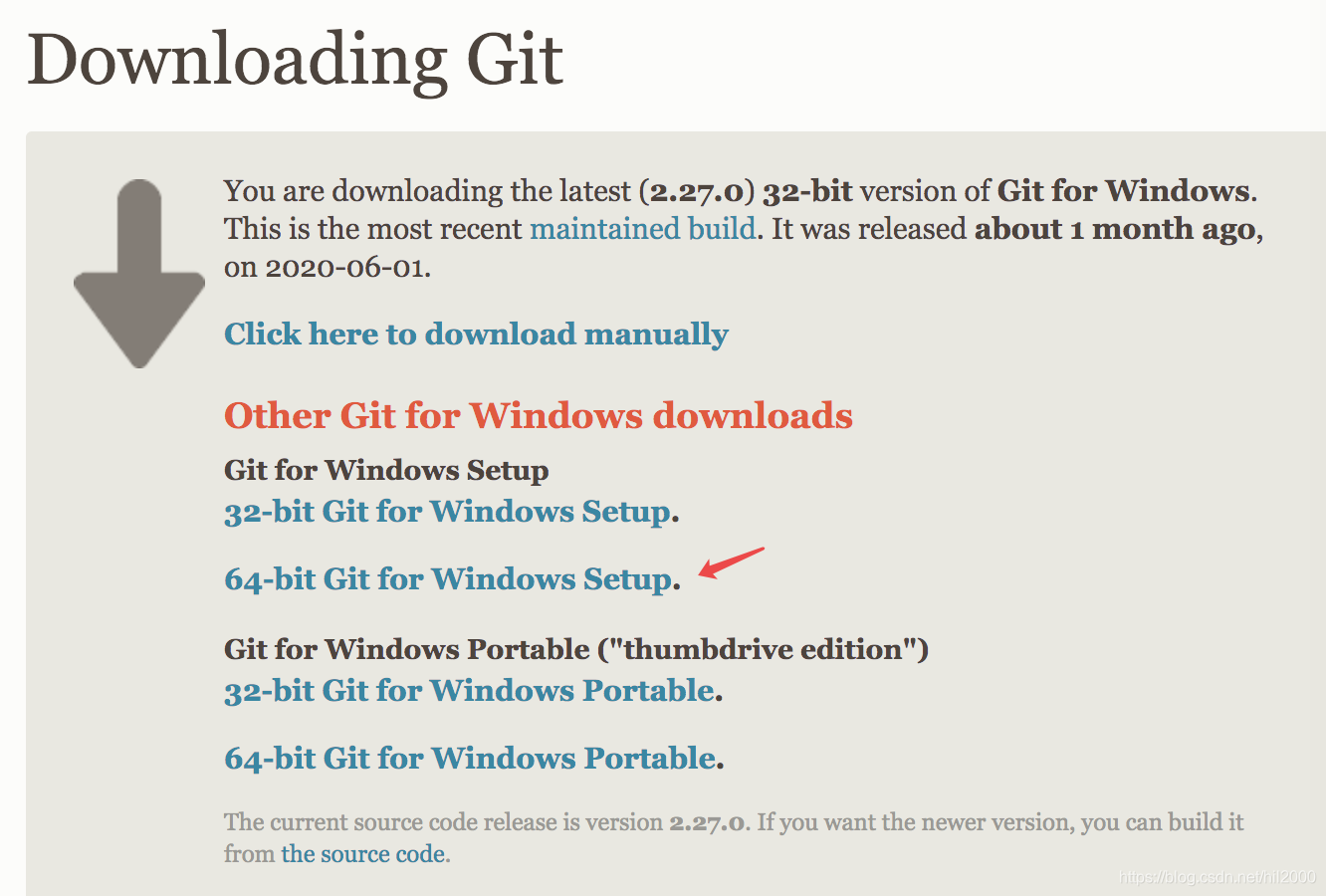
2.安装Git-2.26.2-64-bit.exe文件
双击安装此文件,全部保持默认即可
3.在码云注册一个账户
(1)打开https://gitee.com/
(2)选择注册,最好使用邮箱注册(见下图),并和本地账号配置保持一致
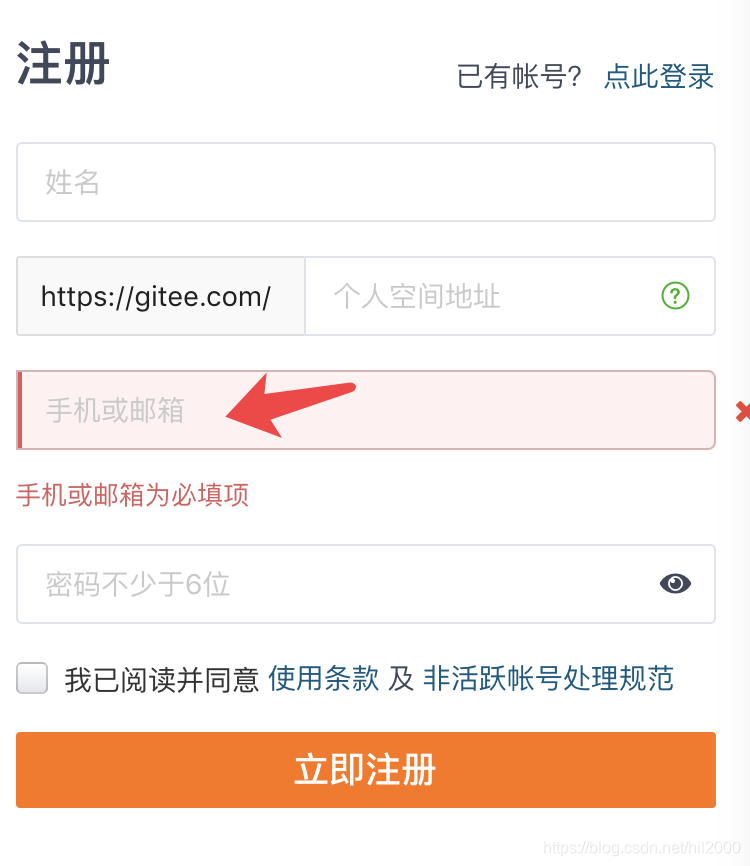
4.配置本地git账户
单击开始菜单,找到git文件夹下的Git Bash,单击进入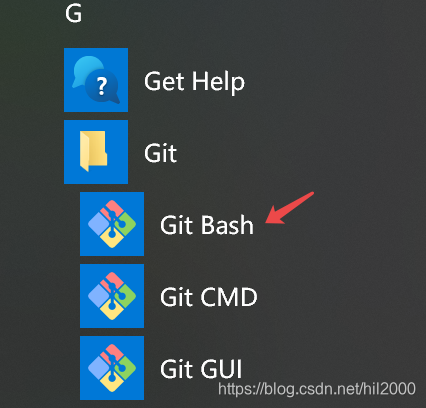
在命令行提示符下输入如下命令,每输入一行后回车生效,注意
git config --global user.name "替换为你的用户名"
git config --global user.email "替换为你的邮箱"例如:
git config --global user.name "godev"
git config --global user.email "hil2000@163.com"5.生成ssh秘钥
在gitbash下继续输入如下命令
ssh-keygen -t rsa -C "替换为你的邮箱"
注意C一定要大写
例如:
ssh-keygen -t rsa -C "hil2000@163.com"
6.将生成的公钥字符串复制粘贴到码云
(1)在C:\用户\用户名\.ssh 下找到id_rsa.pub 文件,如果找不到.ssh,可能被隐藏了(查看-》文件夹选项-》显示隐藏文件和系统文件即可,看不到扩展名请选择显示文件扩展名选项)
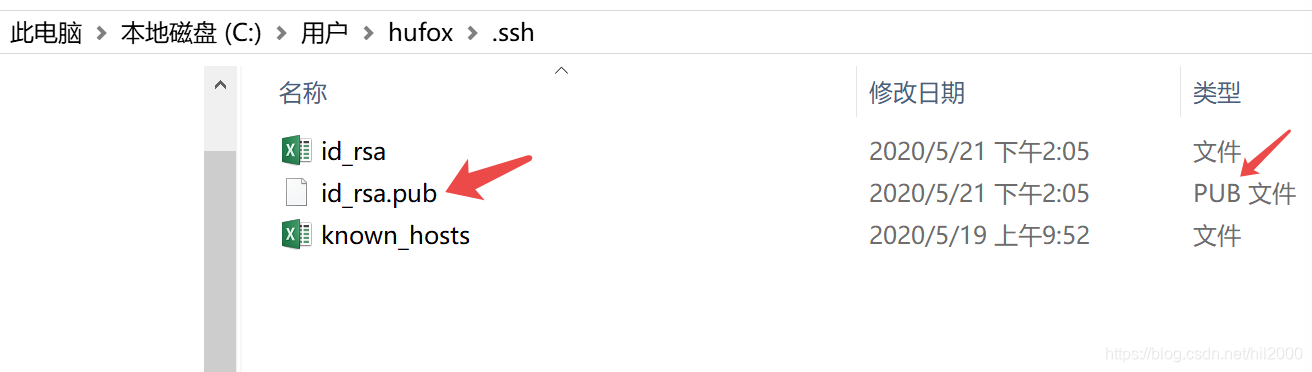
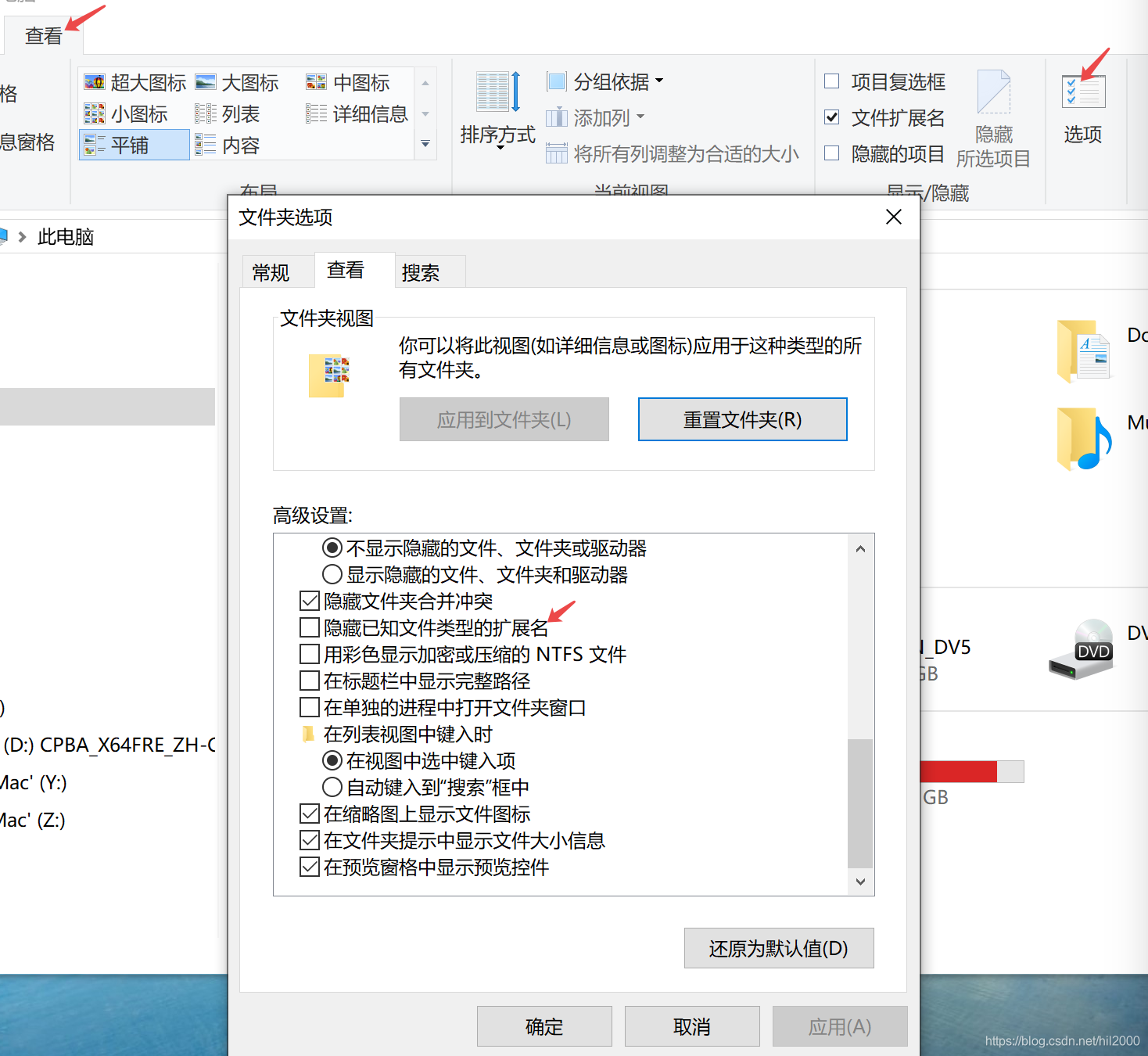
(2)用记事本打开此文件,然后ctrl+a全选字符串,然后将此字符串粘贴到码云:个人头像-设置-安全设置-ssh公钥
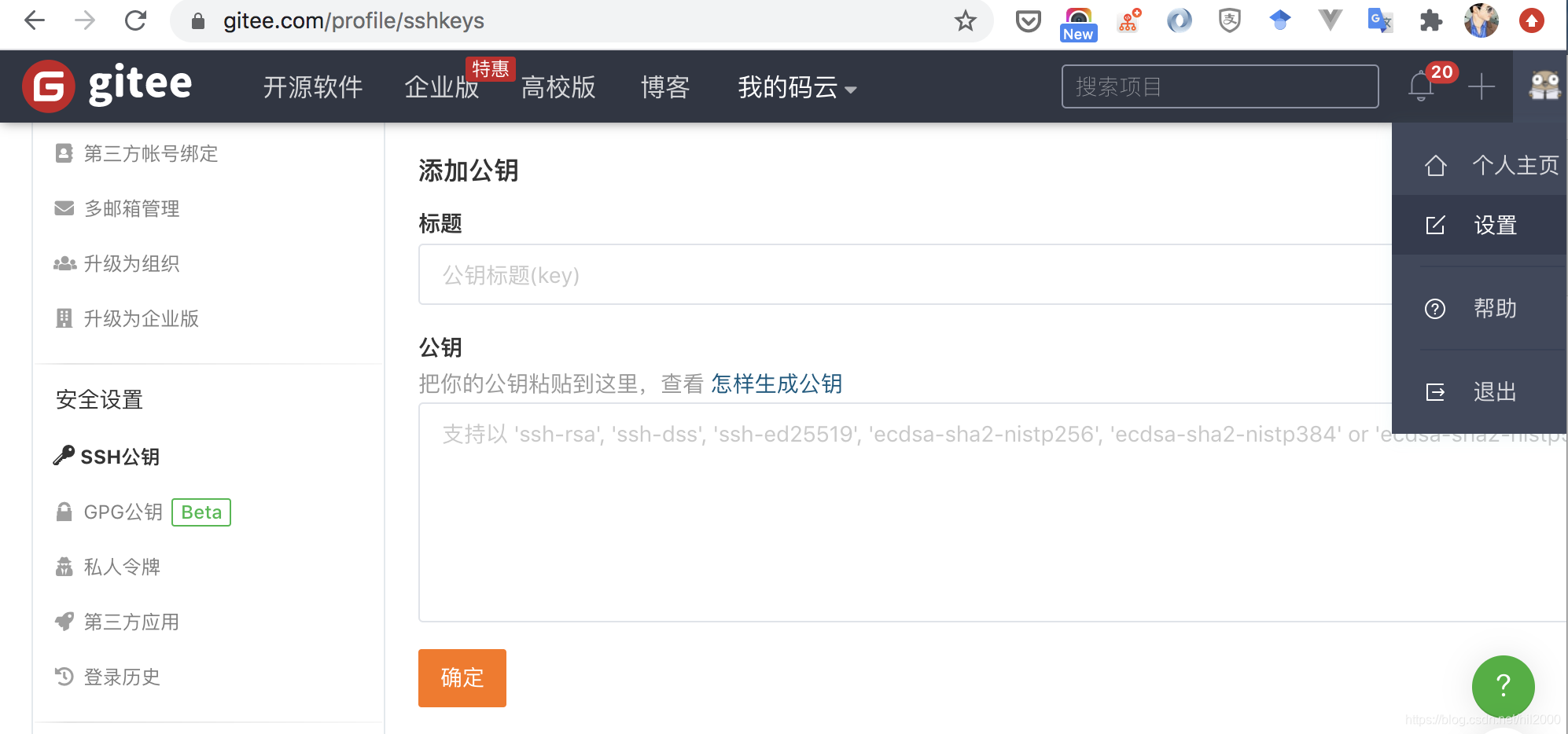
输入标题:mykey,公钥下面的文本框ctrl+v粘贴公钥的字符串,确定即可
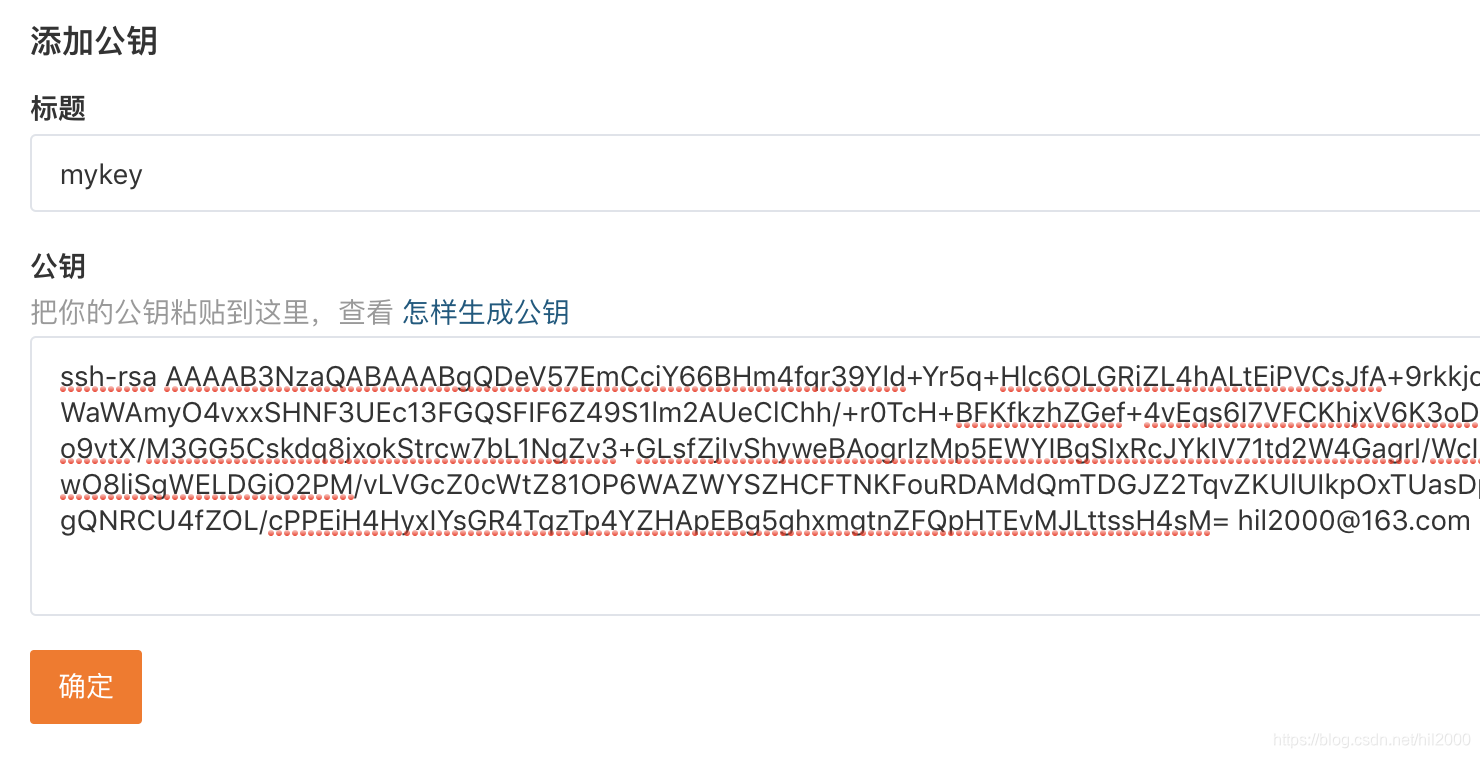
7.测试是否联通
在gitbash里输入如下命令测试,
ssh -T git@gitee.com
如果出现"Hi 用户名! You've successfully authenticated"说明成功!
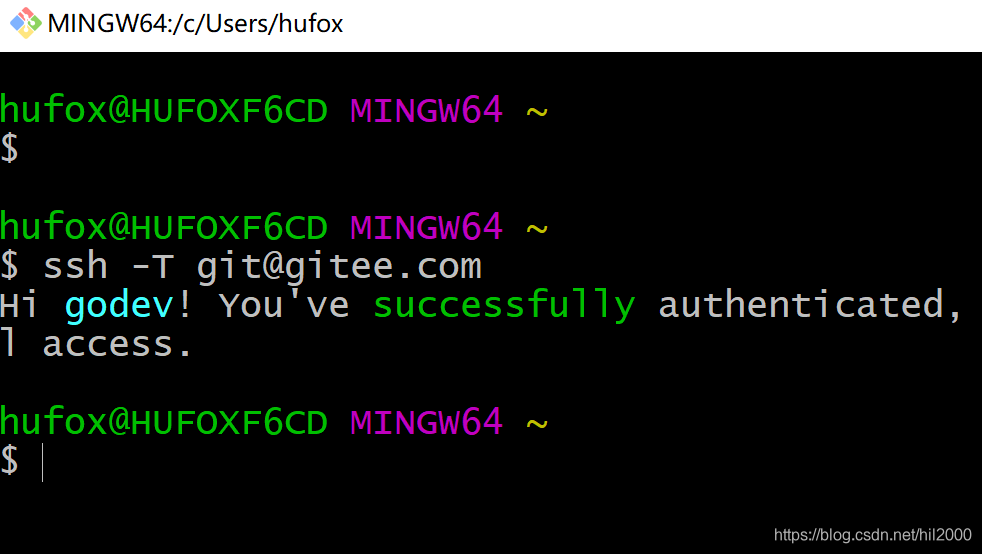
8.使用git
在C:\盘下新建一个文件夹testgit,然后在该文件夹下新建一个记事本文件hellogit.txt,文件内容为hello git
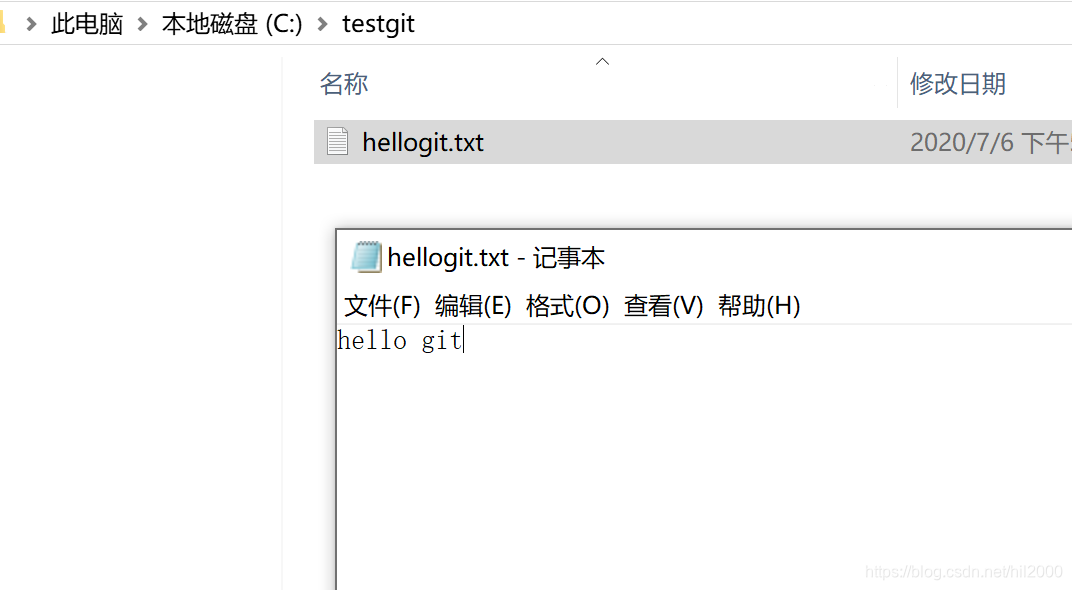
7.将文件夹初始化为git仓库,并提交到本地仓库和远程仓库
(1)在文件旁的空白处,单击右键选择Git Bash Here
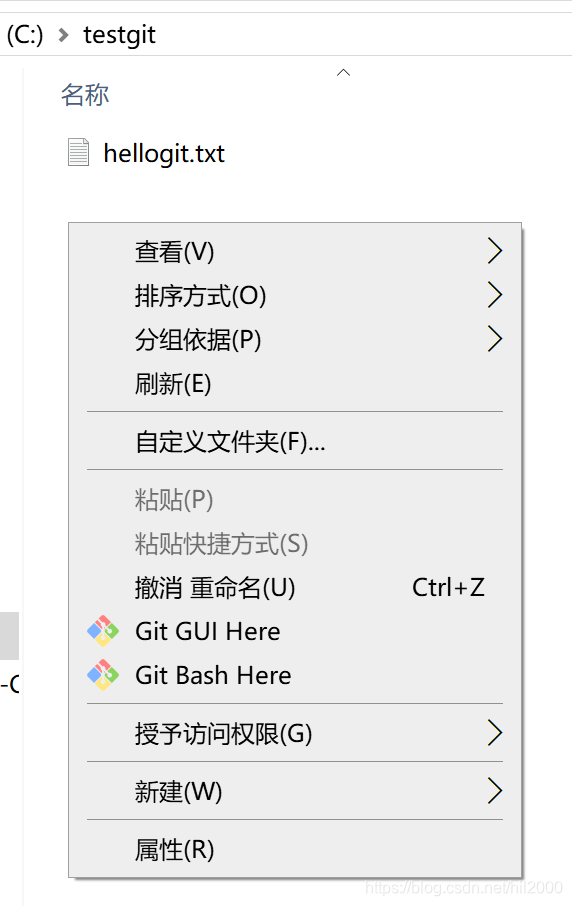
(2)执行如下命令,进行git仓库初始化和提交
git init
git status
git add .
git commit -m "create new project"
(3)在码云新建一个仓库testgit
单击加+号 新建仓库
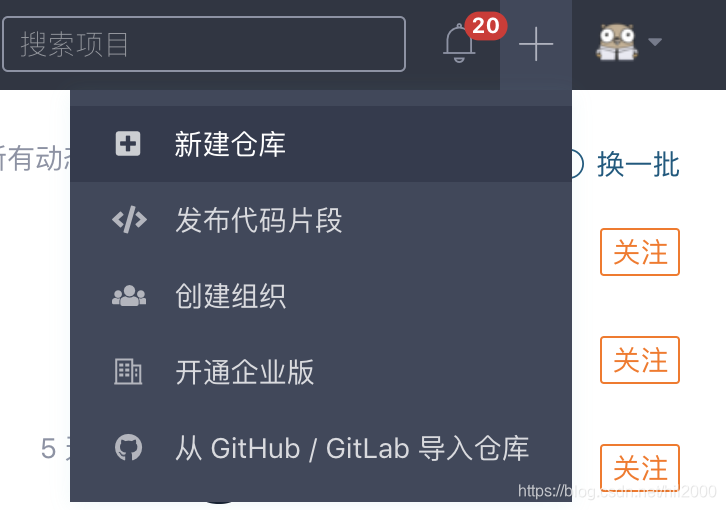
输入仓库名称为testgit,如下图,然后选择创建即可
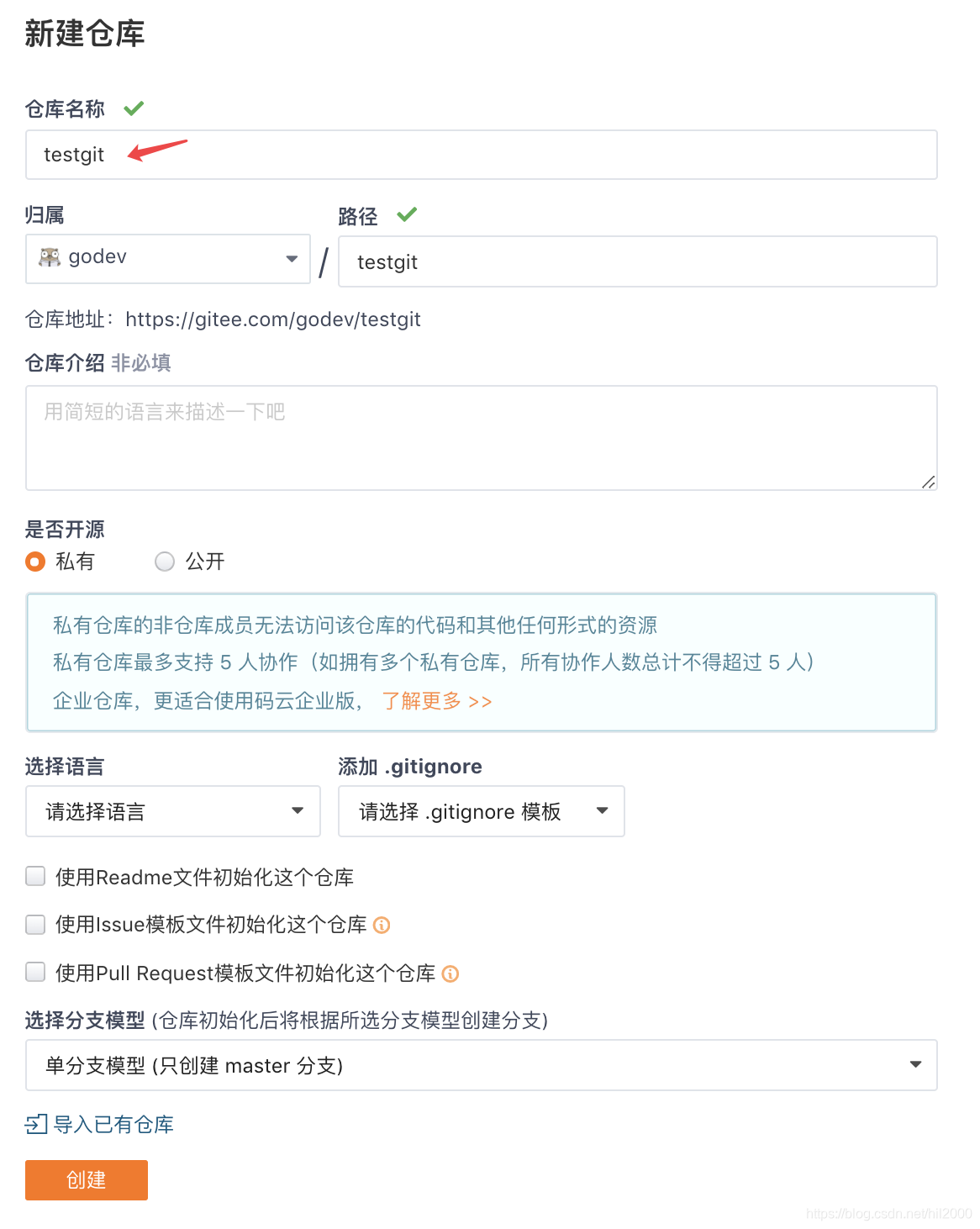
创建后选择ssh按钮,复制ssh地址
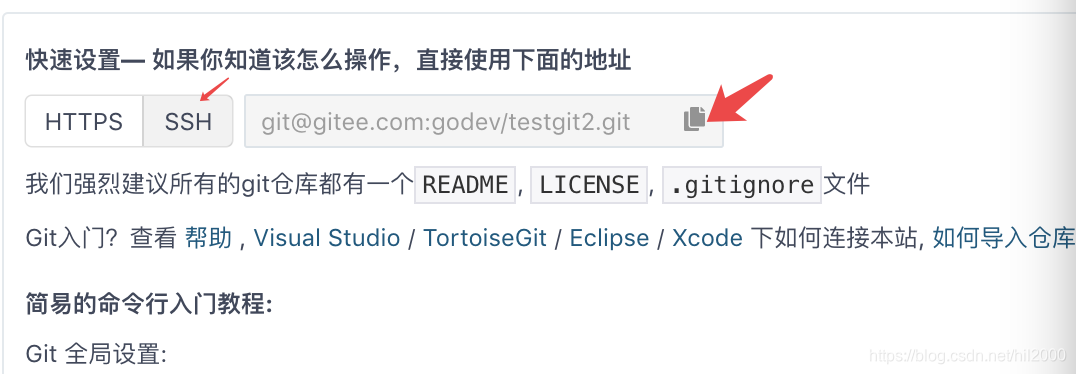
(4)在Git Bash界面输入如下命令进行远程仓库源的添加,并进行本地master分支和远程主分支关联
git remote add origin git@gitee.com:godev/testgit2.git
git push -u origin master执行完成后,刷新浏览器仓库页面,你就会发现本地代码已经提交到远程码云仓库!
(5)如果再有文件更新或添加,再次执行如下命令即可
git add .
git commit -m "注释说明"
git push

























 被折叠的 条评论
为什么被折叠?
被折叠的 条评论
为什么被折叠?








